विषयसूची
एक्सेल एक शक्तिशाली सॉफ्टवेयर है। हम एक्सेल टूल और सुविधाओं का उपयोग करके अपने डेटासेट पर कई ऑपरेशन कर सकते हैं। कई डिफ़ॉल्ट Excel Functions हैं जिनका उपयोग हम सूत्र बनाने के लिए कर सकते हैं। कई बैंक और अन्य वित्तीय संस्थान महत्वपूर्ण डेटा को स्टोर करने के लिए एक्सेल फाइल का उपयोग करते हैं। उन्हें विभिन्न आउटपुट की गणना करने की आवश्यकता होती है और एक्सेल में ऐसा करना आसान होता है। यह आलेख आपको Excel में पेबैक अवधि की गणना करने के लिए चरण-दर-चरण प्रक्रियाएं दिखाएगा।
अभ्यास टेम्पलेट डाउनलोड करें
निम्नलिखित टेम्पलेट डाउनलोड करें स्वयं अभ्यास करने के लिए।
पेबैक अवधि की गणना करें। xlsx
एक्सेल में पेबैक अवधि की गणना करने के लिए चरण दर चरण प्रक्रियाएं
की लंबाई समय ( वर्ष/महीना ) एक निवेश से प्रारंभिक पूंजी वापस पाने के लिए आवश्यक पेबैक अवधि कहा जाता है। यह एक कैपिटल बजटिंग टर्म है। अधिक विस्तारित पेबैक अवधि के विपरीत निवेश के मामले में एक छोटी पेबैक अवधि अधिक आकर्षक होती है। भुगतान-वापसी अवधि की गणना के लिए केवल कर-पश्चात नकदी प्रवाह को ध्यान में रखा जाता है। अब, Excel में पेबैक अवधि गणना करने के लिए नीचे दिए गए चरणों को ध्यान से देखें।
चरण 1: एक्सेल में इनपुट डेटा
- पहले , हमें डेटा इनपुट करना होगा।
- इस उदाहरण में, हम 6 साल के कैश इनफ्लो और कैश आउटफ्लो टाइप करेंगे।
- नीचे दी गई तस्वीर देखें।

और पढ़ें: कैसेअसमान कैश फ्लो के साथ पेबैक अवधि की गणना करने के लिए
चरण 2: नेट कैश फ्लो की गणना करें
- यहां, हम नेट/ संचयी कैश फ्लो की गणना करेंगे .
- इस कारण से, सेल E5 चुनें।
- फिर, सूत्र टाइप करें:
=C5-D5
- इसके बाद, Enter दबाएं।
- उसके बाद, बाकी को पूरा करने के लिए AutoFill का उपयोग करें।<12

और पढ़ें: एक्सेल में ऑपरेटिंग कैश फ्लो की गणना कैसे करें (2 आसान तरीके)
चरण 3: सम-विच्छेद बिंदु निर्धारित करें
बिना लाभ और हानि के बिंदु ही सम-विच्छेद बिंदु है। जब शुद्ध नकदी प्रवाह प्रारंभिक निवेश से अधिक हो जाता है तो हम किसी परियोजना का लाभ-अलाभ बिंदु प्राप्त करते हैं। इसलिए, सम-विच्छेद बिंदु निर्धारित करने की प्रक्रिया सीखें।
- सबसे पहले, सेल D12 चुनें।
- सूत्र डालें:
=COUNTIF(E5:E10,"<0")
- COUNTIF फ़ंक्शन उन वर्षों की संख्या की गणना करता है जहां शुद्ध नकदी प्रवाह नकारात्मक है।
- नतीजतन, ब्रेक-ईवन पॉइंट प्राप्त करने के लिए एंटर दबाएं।

और पढ़ें : एक्सेल में कैश फ्लो स्टेटमेंट फॉर्मेट कैसे बनाएं
समान रीडिंग
- कैश फ्लो कैसे बनाएं एक्सेल में प्रोजेक्शन फॉर्मेट
- एक्सेल में फ्यूचर कैश फ्लो के वर्तमान मूल्य की गणना करें
- एक्सेल में डेली कैश फ्लो स्टेटमेंट फॉर्मेट तैयार करें <12
- एक्सेल में डिस्काउंटेड कैश फ्लो फॉर्मूला कैसे लागू करें
चरण 4: अंतिम नकारात्मक नकदी प्रवाह को पुनः प्राप्त करें
यदि हमारा डेटासेट बड़ा है, तो हम मैन्युअल रूप से अंतिम नकारात्मक नकदी प्रवाह को खोजने में सक्षम नहीं होंगे। हम उस मान को आसानी से प्राप्त करने के लिए VLOOKUP फ़ंक्शन का उपयोग करेंगे।
- उस उद्देश्य के लिए, सेल D13 पर क्लिक करें।
- यहाँ, फ़ॉर्मूला इनपुट करें:
=VLOOKUP(D12, B5:E10, 4)
- बाद में, एंटर दबाएं।

और पढ़ें: एक्सेल में डायरेक्ट मेथड का उपयोग करके कैश फ्लो स्टेटमेंट फॉर्मेट बनाएं
STEP 5: कैश ढूढ़ें अगले वर्ष में प्रवाह
इसी तरह, हम नकदी प्रवाह की तलाश करेंगे ( में ) जो हमारे पास उस अंतिम नकारात्मक नकदी प्रवाह के बाद है।
- सेल चुनें D14 ।
- फॉर्मूला टाइप करें:
=VLOOKUP(D12+1, B5:E10, 2)
- इसलिए , परिणाम वापस करने के लिए Enter दबाएं।

और पढ़ें: Create Cash Flow Statement Format with एक्सेल में अप्रत्यक्ष विधि
चरण 6: भिन्न वर्ष मान की गणना करें
हम एबीएस फ़ंक्शन डालेंगे क्योंकि एक वर्ष का भिन्नात्मक मान नहीं हो सकता नकारात्मक।
- सबसे पहले, सेल D15 चुनें।
- फिर, सूत्र डालें:
=ABS(D13/D14)
- इसके बाद, En दबाएं ter .

इसी तरह की रीडिंग
- के लिए एक्सेल में कैश फ्लो स्टेटमेंट फॉर्मेट कंस्ट्रक्शन कंपनी
- मासिक कैश फ्लो के लिए एक्सेल में आईआरआर की गणना कैसे करें (4 तरीके)
- मासिक कैश फ्लो स्टेटमेंट फॉर्मेट बनाएंएक्सेल
- एक्सेल में असमान नकदी प्रवाह के भविष्य मूल्य की गणना कैसे करें
चरण 7: पेबैक अवधि की गणना करें
अंत में, हम पेबैक अवधि की गणना करेंगे।
- इस संबंध में, सेल D16 पर क्लिक करें।
- अब, सूत्र टाइप करें:
=D12 + D15
- अगला, एंटर दबाएं।
- इस प्रकार, आपको सटीक पेबैक मिलेगा अवधि वर्षों में।

- हालांकि, यह देखना भ्रामक हो सकता है कि 25 वर्षों को एक वर्ष के रूप में एक पूर्णांक मान होना चाहिए।
- इसे महीनों में बदलने के लिए, सेल D17 में, सूत्र इनपुट करें:
=D16*12 <0- अंत में, आउटपुट को महीनों के प्रारूप में प्राप्त करने के लिए एंटर दबाएं।
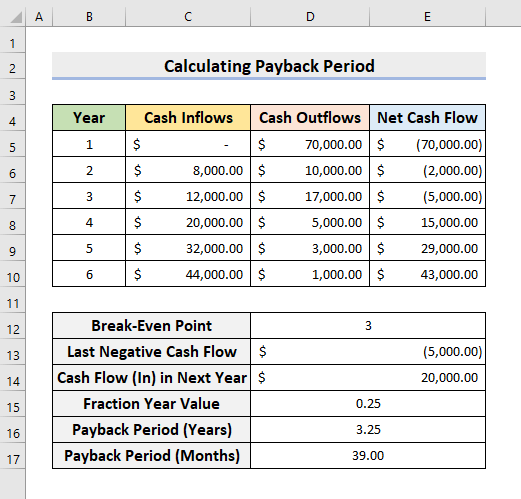
चरण 8: इसमें एक्सेल चार्ट डालें पेबैक अवधि प्राप्त करें
इसके अलावा, हम पेबैक अवधि प्राप्त करने के लिए चार्ट सम्मिलित कर सकते हैं।
- श्रेणियां चुनें B5:B10 और E5:E10 सबसे पहले।
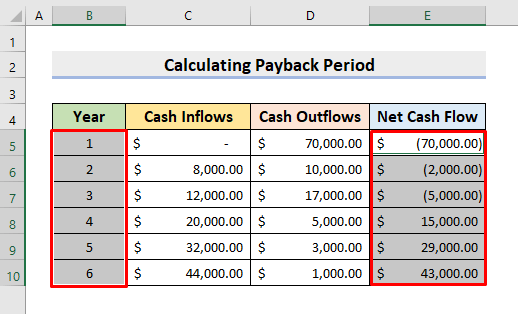
- अब, इन्सर्ट ➤ लाइन चार्ट <पर जाएं। 2>➤ मार्कर के साथ 2-डी लाइन चार्ट ।

- नतीजतन, यह नीचे दिखाए गए अनुसार एक लाइन चार्ट लौटाएगा। 11>यह पेबैक अवधि है।
- लेकिन इस चार्ट के साथ, हम सटीक मूल्य नहीं प्राप्त कर सकते हैं जैसा कि हमने पहले दिखाया था।

फाइनल आउटपुट
इसलिए, एक्सेल में हमारा पेबैक पीरियड कैलकुलेटिंग टेम्प्लेट प्रदर्शित करने के लिए तैयार है।निम्नलिखित तस्वीर को देखें जहां हमारा अंतिम आउटपुट प्रदर्शित होता है।

निष्कर्ष
अब से, आप पेबैक अवधि की गणना करने में सक्षम होंगे ऊपर वर्णित प्रक्रियाओं का पालन करते हुए एक्सेल में। उनका उपयोग करते रहें और हमें बताएं कि क्या आपके पास कार्य करने के और तरीके हैं। इस तरह के और लेखों के लिए ExcelWIKI वेबसाइट को फॉलो करें। यदि आपके पास नीचे टिप्पणी अनुभाग में कोई टिप्पणी, सुझाव या प्रश्न हैं, तो उन्हें छोड़ना न भूलें।

